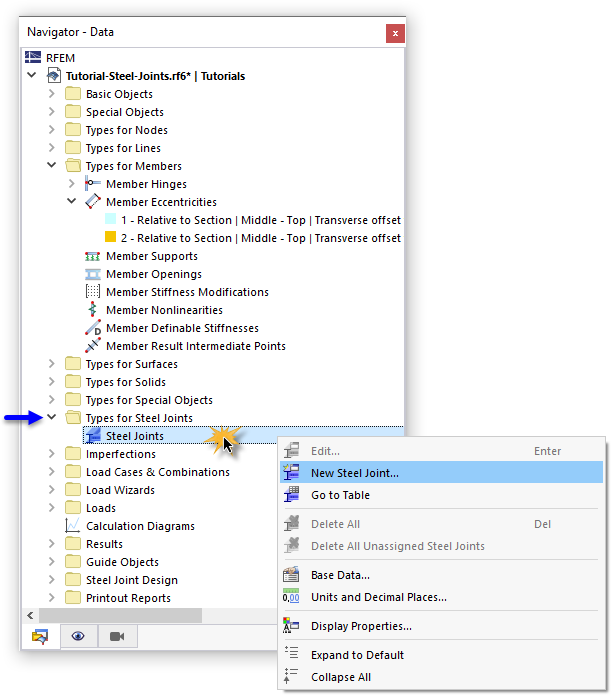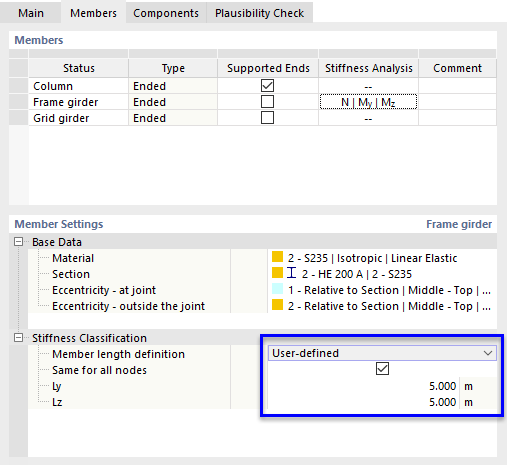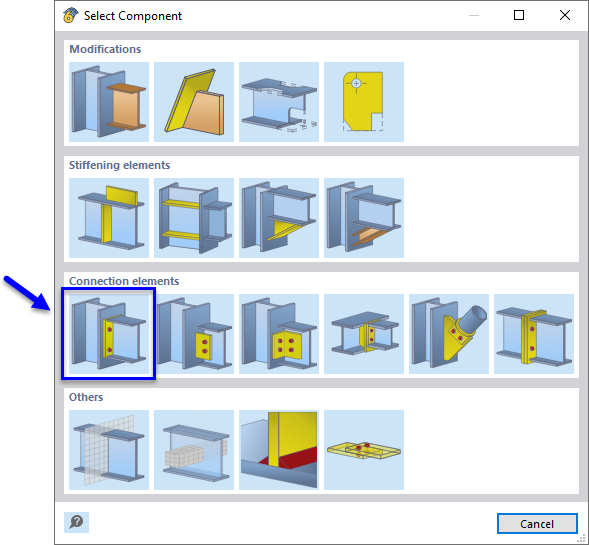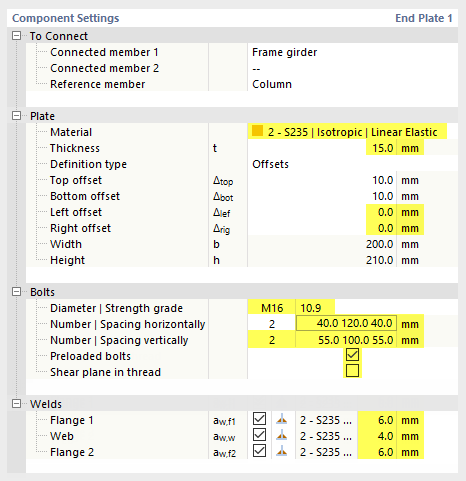Балка рамы должна быть соединена с колоннами с помощью устойчивых к изгибу лобовых плит. Кроме того, внешние балки решетки - стержни № 5 и 6 - должны крепиться к колоннам с помощью ребристых плит.
Чтобы задать новое стальное соединение, откройте категорию « Типы стальных соединений » в «Навигаторе - Данные». Затем щелкните правой кнопкой мыши по записи « Стальные соединения». В открывшемся контекстном меню выберите Новое стальное соединение.
В диалоговом окне «Новое стальное соединение» зададим для расчета предельного состояния по умолчанию конфигурацию. Если конфигурация расчёта жёсткости не задана, выберите {}1 - Начальная жёсткость | Нет взаимодействия в области «Дополнительный расчет», так что соединение будет классифицировано.
Чтобы указать соответствующие узлы соединения графически, нажмите
![]() нажмите кнопку в области 'Придано к узлам №'. Затем выберите два угловых узла № 16 и 17 , щелкнув по ним в рабочем окне.
нажмите кнопку в области 'Придано к узлам №'. Затем выберите два угловых узла № 16 и 17 , щелкнув по ним в рабочем окне.
Нажмите OK , чтобы вернуться в диалоговое окно, в котором теперь задаются номера узлов. В разделе «Придание стержней» программа создала три «Стержня». Они представляют типы стержней для расчета, основанные на топологии выбранных узлов.
Стержни с одинаковыми свойствами и аналогичными позициями в модели группируются.
Перейдите к вкладке Стержни. Выбрав тип стержня в столбце «Статус», можно проверить его расположение на виде модели справа. Для лучшего обзора, можно переименовать типы стержней: Заменить «Стержень 1» на Колонну , «Стержень 2» на Балку- раму , а «Стержень 3» на Балку-решётку.
Один из стержней, сходящихся в узле, должен быть с опертыми концами. В противном случае будет невозможно рассчитать Замещающая модель стального соединения КЭ. Узловая опора колонны будет определена и предустановлена для данного стержня автоматически.
Чтобы классифицировать соединение рамной балки, установите флажок во второй строке столбца 'Расчет жесткости'. Откройте список и затем выберите все внутренние силы ( N , My , Mz ) для расчета.
Кроме того, для расчета жесткости должна быть скорректирована длина рамной балки (ряд стержней был разделен, чтобы применить соединения для балок решетки - см. Adjusting the Model ). Убедитесь, что в области «Стержни» по-прежнему выбрана вторая линия. Затем щелкните по поле Из общей модели в области «Классификация жесткости». Откройте список, в котором вы выбрали опцию Пользовательская.
Далее выберите вариант Одинаково для всех узлов. Наконец зададим длину балки рамы 5 м для параметров Ly и Lz.
Теперь можно приступить к заданию компонентов соединения. Для этого перейдите во вкладку « Компоненты ».
Торцевая пластина (балка рамы к колонне)
Список компонентов пуст. Чтобы создать компонент лобовой пластины рамы, нажмите
![]() в области 'Компоненты'.
в области 'Компоненты'.
В окне «Выбор компонента» выберите тип компонента « Торцевая пластина », щелкнув по нему.
Вы вернетесь во вкладку «Компоненты», где торцевая пластина задана в качестве нового типа компонента.
Затем в области «Параметры компонента» выберите в списке (1) требуемую каркасную балку как «Соединенный стержень 1». В качестве «стержня-ориентира» выберите колонну (2).
Кроме того, задайте следующие параметры для определения торцевой пластины.
Пластина
| Материал | 2 - S 235 |
| толщина | 15 мм |
| Смещение слева | 0 мм |
| Смещение справа | 0 мм |
болты
| Диаметр | M16 |
| Прочность | 10,9 |
| Шаг по горизонтали | 40 120 40 мм (отдельные значения с пробелами) |
| Пронумеровать вертикально | февраля |
| Шаг по вертикали | 55 100 55 мм |
| Предварительно напряжённые болты | Включено |
| Плоскость сдвига в резьбе | Отключено |
Сварные швы
| Полка 1 | 6 мм |
| Стенка | 4 мм |
| Полка 2 | 6 мм |
Затем настройки компонента должны выглядеть как на следующем рисунке.
Вырез стержня и ребристая плита (решетчатая балка к колонне)
Следующий компонент, который необходимо задать, соединяет решетчатую балку с колонной с помощью ребристой плиты. Для этого колонна должна быть продолжена до верхнего края решетчатой балки с помощью компонента «вырез стержня». Затем можно применить компонент «ребристая плита».
Вместо определения двух компонентов по отдельности, удобнее использовать один из шаблонов в базе данных компонентов. Щелчок
![]() кнопку в области 'Компоненты', чтобы открыть эту базу данных в Центре Dlubal.
кнопку в области 'Компоненты', чтобы открыть эту базу данных в Центре Dlubal.
Центр Dlubal предлагает большое количество шаблонов. Чтобы найти подходящее предложение, можно воспользоваться фильтром: Выберите тип ребристой плиты в категории 'Соединительный элемент' (1). Поскольку соединяются только два элемента, выберите 2 в категории 'Количество элементов' (2). Теперь в центральной области отображается только один тип. Выберите данную ребристую плиту (3).
Нажмите кнопку OK (4).
Откроется диалоговое окно 'Применить шаблон стального соединения', в котором программа задаст стержни и материалы для применения шаблона. Однако в данном случае требуется настроить данное придание вручную: Для стержня «Колонна» выберите элемент колонны из списка (1). Затем зададим Решетчатую балку для стержня «Балка» (2).
После нажатия кнопки « OK » (3), в список компонентов будут включены два новых типа компонентов: «Вырез стержня» и «Ребристая плита».
Если деактивировать компонент «Вырез стержня», сняв флажок, то в предпросмотре отобразится способ настройки колонны. Однако снова активируйте флажок, чтобы компонент был применен к соединению!
Затем выберите компонент « Ребристая плита » с помощью щелчка на третью линию в области «Компоненты». Для этого подходят значения по умолчанию в области «Параметры компонента». единственное, что вам нужно здесь настроить, это снять флажок Плоскость сдвига в резьбе.
Затем настройки компонента должны выглядеть как на следующем рисунке.
Переключитесь на вкладку Проверка правильности. Соединение задано правильно, так как программа не обнаружила ошибок.
Нажмите OK , чтобы закрыть диалоговое окно. В рабочем окне соединение отображается в двух угловых узлах в качестве упрощенной модели. При выборе Подробная модель соединения из
![]() Список элементов на панели инструментов позволяет активировать для компонентов 3D вид.
Список элементов на панели инструментов позволяет активировать для компонентов 3D вид.